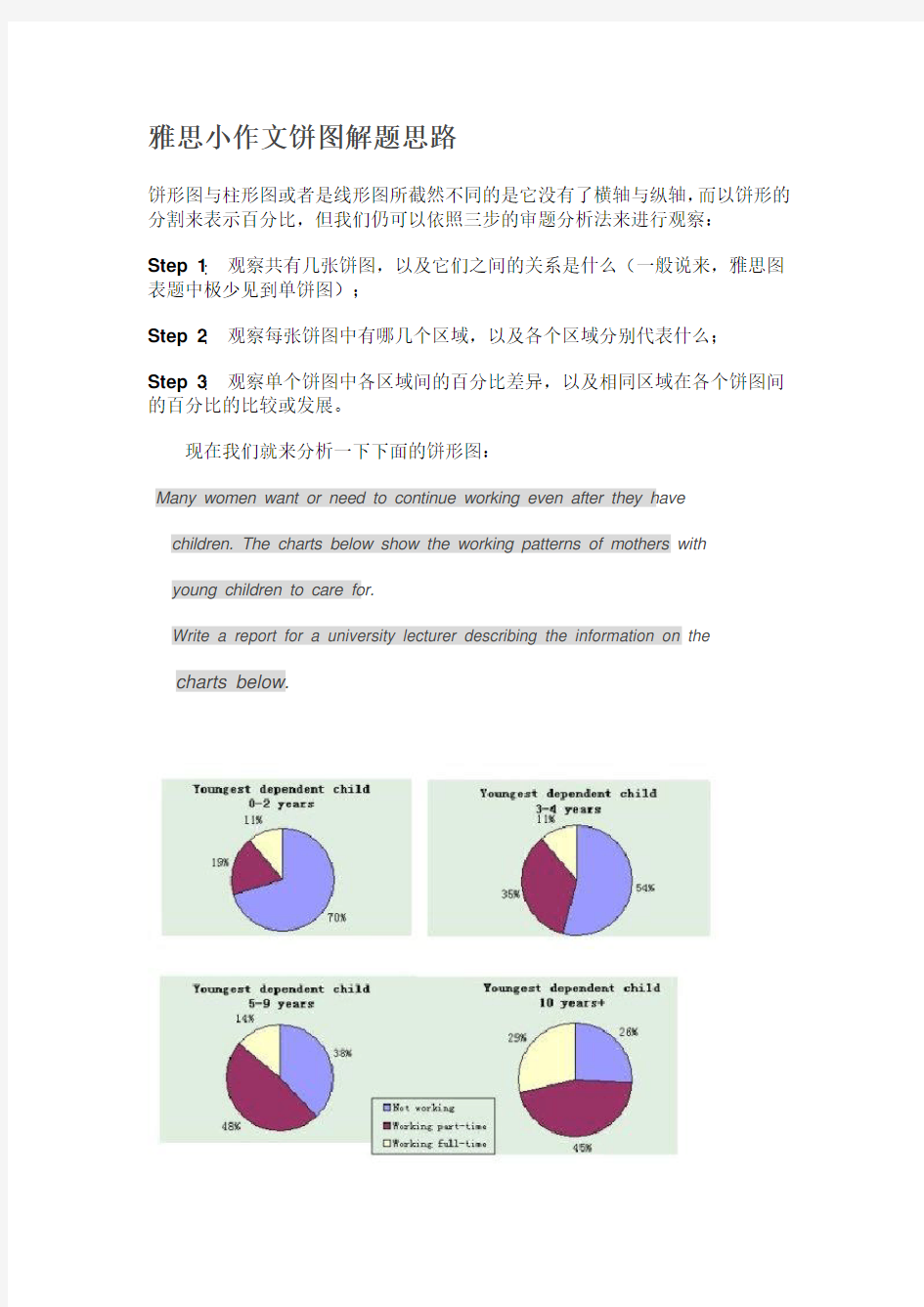
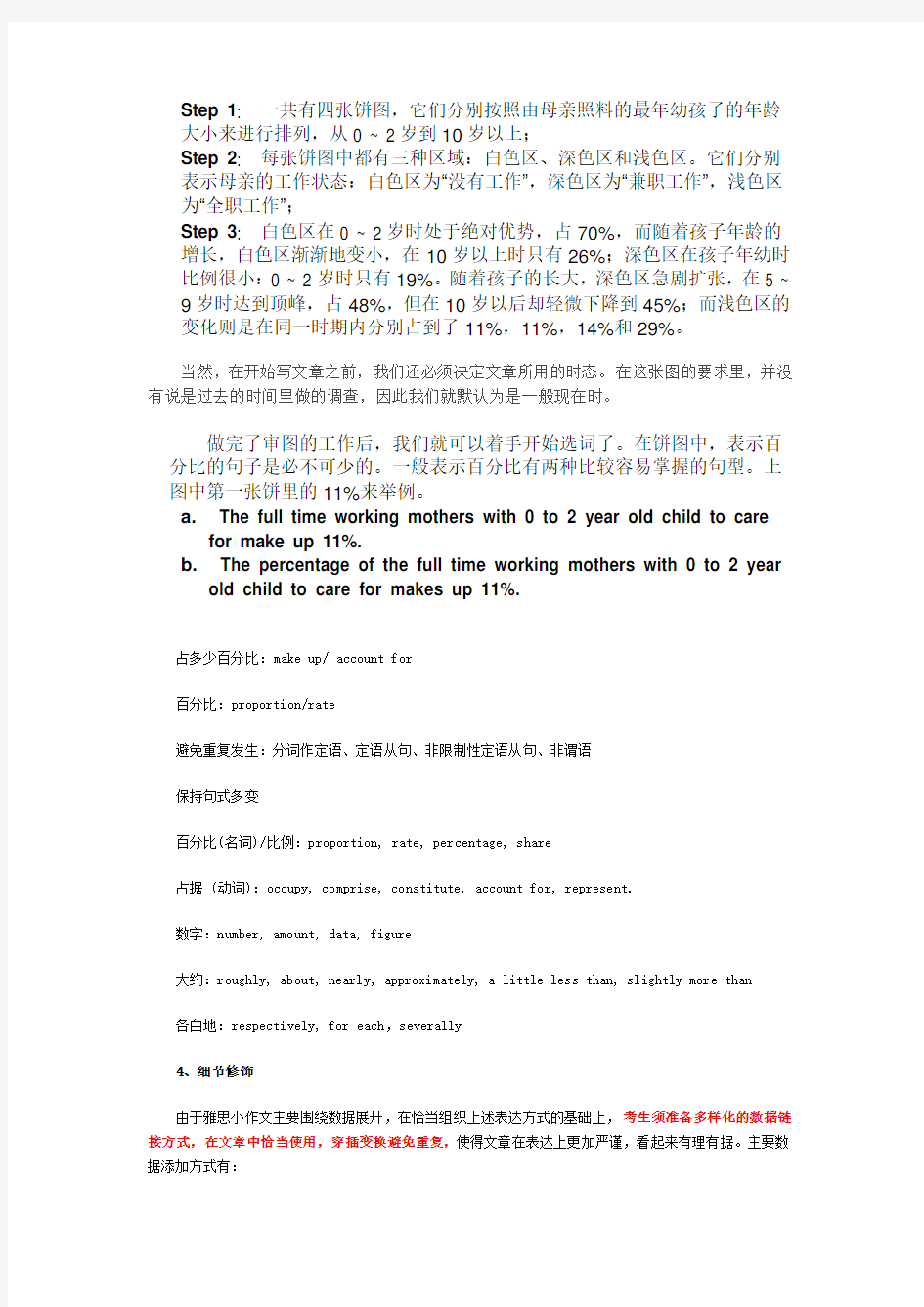
雅思小作文饼图解题思路
饼形图与柱形图或者是线形图所截然不同的是它没有了横轴与纵轴,而以饼形的分割来表示百分比,但我们仍可以依照三步的审题分析法来进行观察:
Step 1: 观察共有几张饼图,以及它们之间的关系是什么(一般说来,雅思图表题中极少见到单饼图);
Step 2: 观察每张饼图中有哪几个区域,以及各个区域分别代表什么;
Step 3: 观察单个饼图中各区域间的百分比差异,以及相同区域在各个饼图间的百分比的比较或发展。
现在我们就来分析一下下面的饼形图:
Many women want or need to continue working even after they have
children. The charts below show the working patterns of mothers with
young children to care for.
Write a report for a university lecturer describing the information on the
charts below.
Step 1: 一共有四张饼图,它们分别按照由母亲照料的最年幼孩子的年龄大小来进行排列,从0 ~ 2岁到10岁以上;
Step 2: 每张饼图中都有三种区域:白色区、深色区和浅色区。它们分别表示母亲的工作状态:白色区为“没有工作”,深色区为“兼职工作”,浅色区为“全职工作”;
Step 3: 白色区在0 ~ 2岁时处于绝对优势,占70%,而随着孩子年龄的增长,白色区渐渐地变小,在10岁以上时只有26%;深色区在孩子年幼时比例很小:0 ~ 2岁时只有19%。随着孩子的长大,深色区急剧扩张,在5 ~ 9岁时达到顶峰,占48%,但在10岁以后却轻微下降到45%;而浅色区的变化则是在同一时期内分别占到了11%,11%,14%和29%。
当然,在开始写文章之前,我们还必须决定文章所用的时态。在这张图的要求里,并没有说是过去的时间里做的调查,因此我们就默认为是一般现在时。
做完了审图的工作后,我们就可以着手开始选词了。在饼图中,表示百分比的句子是必不可少的。一般表示百分比有两种比较容易掌握的句型。上图中第一张饼里的11%来举例。
a.The full time working mothers with 0 to 2 year old child to care
for make up 11%.
b.The percentage of the full time working mothers with 0 to 2 year
old child to care for makes up 11%.
占多少百分比:make up/ account for
百分比:proportion/rate
避免重复发生:分词作定语、定语从句、非限制性定语从句、非谓语
保持句式多变
百分比(名词)/比例:proportion, rate, percentage, share
占据 (动词):occupy, comprise, constitute, account for, represent.
数字:number, amount, data, figure
大约:roughly, about, nearly, approximately, a little less than, slightly more than 各自地:respectively, for each,severally
4、细节修饰
由于雅思小作文主要围绕数据展开,在恰当组织上述表达方式的基础上,考生须准备多样化的数据链接方式,在文章中恰当使用,穿插变换避免重复,使得文章在表达上更加严谨,看起来有理有据。主要数据添加方式有:
1. 利用标点,如括号和破折号。
2. 利用介词,如with, at, to, by等。
3. 利用分词或从句,倒装句。
思考以下问题:
写作题目:
WRITING TASK 1:
You should spend about 20 minutes on this task.
* The charts below show US spending patterns from 1966 to 1996.
* Summarise the information by selecting and reporting the main features, and make comparisons where relevant.
You should write at least 150 words.
1. 概述两图描述了什么(需要对象和时间)?
2. 两图中哪两种消费方式占的比例比较大?各自又有什么变化(数据说明)?
3. 两图中还有哪些消费方式发生了变化?变化特征大吗?具体有什么变化(数据说明)?
4. 两图中哪些消费方式相对变化不大?对应数据是什么?
5. “占”多少百分比如何丰富表达?必要的时候,一些特殊的百分比用什么适当的英文单词来表达?
写作范例:
The pie charts show changes in American spending patterns between 1966 and 1996.
Food and cars made up the two biggest items of expenditure in both years. Together they comprised over half of household spending. Food accounted for44% of spending in 1966, but this dropped by two thirds to 14% in 1996. However, the outlay on cars doubled, rising from 23% in 1966 to 45% in 1996.
Other areas changed significantly. Spending on eating out doubled, climbing from 7% to 14%. The proportion of salary spent on computers
increased dramatically, up from 1% in 1996 to 10% in 1996. However, as computer expenditure rose, the percentage of outlay (花费、费用)on books plunged from 6% to 1%.
Some areas remained relatively unchanged. Americans spent approximately the same amount of salary on petrol and furniture in both years.
In conclusion, increased amounts spent on cars, computers, and eating out were made up for by drops in expenditure on food and books.
水力发电能源
抓住关键词:
范文参考
Model answer:
The two graphs show that oil was the major energy source in the USA in both 1980 and 1990 and that coal, natural gas and hydroelectric power remained in much the same proportions. On the other hand, there was a dramatic rise in nuclear power, which
doubled its percentage over the ten years. 两年中各能源总的变化
Oil supplied the largest percentage of energy, although the percentage decreased from 42% in 1980 to 33% in 1990. Coal in 1990 was the second largest source of energy, increasing its proportion to 27% from 22% in the previous decade. Natural gas, the second largest source in 1980 at 26%(同位语), decreased its share(比重)very slightly to provide 25% of America’s energy ten years later. There was no change in the percentage supplied by hydroelectric power which remained at 5% of the total energy used. Nuclear power the greatest change: in 1990 it was 10%, twice that of the 1980s. (152 words)
Write a report for a university lecturer describing the information in the two graphs below.
?You should write at least 150 words.
?Allow yourself 20 minutes for this task.
model answer:
The pie charts compare the highest level of education achieved by women in Someland across two years, 1945 and 1995. It can be clearly seen that women received a much higher level of education in Someland in 1995 than they did in 1945.
In 1945 only 30% of women completed their secondary education and 1% went on to a first degree. No women had completed post-graduate studies. This situation had changed radically by 1995. In 1995, 90% of women in Someland had completed secondary education and of those, half had graduated from an initial degree and 20% had gone on to postgraduate studies. At the other end of the scale we can see that by 1995 all girls were completing lower secondary, although 10% ended their schooling at this point. This is in stark contrast with 1945 when only 30% of girls completed primary school, 35% had no schooling at all and 35% only completed the third grade.
In conclusion, we can see that in the 50 years from 1945 to 1995 there have been huge positive developments to the education levels of women in Someland.
excel2019饼图如何分大类再分小类 篇一:2019饼形图特点及使用技巧在工作中如果遇到需要计算总费用或金额的各个部分构成比例的情况,一般都是通过各个部分与总额相除来计算,而且这种比例表示方法很抽象,现在我们可以使用一种饼形图表工具,能够直接以图形的方式直接显示各个组成部分所占比例,更为重要的是,由于采用图形的方式,更加形象直观,这就是使用的饼形图表工具。 下面以计算某个车间加工成本分析表的例子,来介绍这种工具的使用技巧。 打开某个车间加工成本分析表,执行插入图表菜单命令,在弹出的图表向导-步骤之一窗口中,从标准类型列表框中选择饼图,然后单击右侧的列表框中的饼图类型,单击下一步按钮(如图1)。 在图表向导-步骤之二窗口中,要选择数据区域,这里的数据区域是指车间加工成本分析表中的各个组成部分的名称以及数值,如:715,而不是整个表格的内容,如果选择整个表格区域,是不会正确计算各个组成部分所占比例的。 另外费用各个组成部分的名称,如电费、耗煤等项目均位于表中的列中,因此在窗口中的系列产生在选项中选择列,否则选择行。 设置完毕后,如果没有其他要求,可以直接单击完成按钮,这样一个形象的饼形图就会显示在工作表中,所插入的图表是以图片的方式添加进去的,因此可以任意缩放其大小以及改变位置(如图2)。 刚才所插入的图表毕竟比较简单,虽然能够从大体上看出某个费用组成部分的大体比例,但是还不明确,因此我们可以让在每个饼图的组成部分上自动显示所占比例。 使用鼠标右击插入的饼图,选择数据系列格式命令(如图3),在弹出的对话框中选择数据标志标签(如图4),然后选中其中的类别名称、百分比选项,单击确定按钮,这样在饼图的每个组成部分就会显示其所占比例以及项目名称了,如耗盐13%,而且当指向饼图中的某个部分,就会显示其具体数值,从而能够更加准确地判断其比例构成了。 需要注意的是,中的饼图还是一个能够自动更新的图表,因此当源数据区域中的数据变化时,其图表中对应各个部分,也会自动随之自动调整,因此当源数据需要改动时,就会直接看到其在饼图中的比例构成变化了。
制作饼形统计图 教学课时:1课时 一、教学目标 知识与技能: 1、知道常用的图表类型,知道饼形统计图的作用。 2、知道创建图表的两种基本方法,用“图表”工具和“图表”向导创建图表;知道嵌入图表和图表工作表的区别。 3、能根据不同的源数据,选择相适应的图表类型,以便更准确表达数据信息。 4、能利用“图表向导”创建“学生年龄分布表”的饼形图,并体会源数据发生变化时,图表也会发生相应的变化。 过程与方法: 1.教学时,注意与上节课(第11课)的衔接,启发引导学生进一步了解EXCEL的图表功能,明确本节课的学习任务即学会制作饼形统计图。 2.根据本课程的特点及本节课的教学内容,教学中教师应示范讲解制作饼形图的步骤,强调每一操作步骤的结果。也可根据班级学生实际能力,请学生在教师机上探索性的示范(教师在旁边指导)各步骤,引导学生自主性的学习饼形图的制作过程。 情感态度与价值观: 1.培养学生的合作精神,成就感。 2.用所学技术解决现实生活中的实际问题。 3.有责任感的制作图表,使图表有美感、清晰、以最佳的效果表现数据信息。 二、教材分析 本课教学任务是进一步了解EXCEL的图表功能,学会制作饼形统计图。通过“探索活动”检验学生的学习效果。 三、.教学重点 学会制作饼形统计图表。 四.、教学难点 数据表的设计,图表源数据的选择。 五.、教学建议 1、EXCEL中的图表非常直观.清晰.方便,学生在学习到这一部分时也非常好奇,有兴趣。因此,在教学到这一部分时,教学的重点之一既要让学生掌握创建图表的多种方法,同时要懂得对于不同的“源数据”需要选用不同的图表类型,以达到表达数据信息的最佳效果。 2、EXCEL的图表向导具有较强的智能特性,要完成简单的图表的制作,只需要一两个步骤,但对于学生来说,可能并不明白其意义。在学生活动前建议教师完整地做一次示范讲解。 3、在创建图表时,要让学生明确,“源数据”才是创建图表的依据,明确哪些数据才是源数据,知道对源数据表的格式要求。 4、在使用“图表”向导时,注意每一步骤各选项的内容的含义说明或解释,根据需要确定使用其选项。 5、教学过程设计 以学生统计表为例,利用图表向导向学生演示饼形图表的制作过程,同时讲解相关的概念,让学生对全过程有一个直观的感受。
饼图通常适用于展示各分类占总体的百分比,但在某些场景下,会有更加多样化的需求。本文将围绕饼图,使用Tableau来制作各种场景下的饼图。(本文使用的数据源:示例 - 超市) 1.普通饼图 制作普通饼图最简单的方法就是: (1).先按住Ctrl键,分别选定类别和销售额(选定单个维度和度量),然后在智能显示卡中选择饼图。(此时,视图中出现了饼图,并且在标记卡中,我们可以看到,标记类型是饼图,Tableau自动地将“类别”放到了颜色,将销售额放到了角度和大小。) (2).由于饼图居于左上角,且较小,这里在工具栏中将标准切换至整个视图; (3).给饼图加上相应的标签:将类别和销售额都拖放至标签,点击标记卡中的文本标记的总计(销售额)右侧的下三角,选择快速表计算-总额百分比。 (4).由于总额百分比自动保留了3位小数,再次点击该胶囊的下三角,选择设置格式,然后将区的数字格式改为百分比,保留两位小数。
最后的完成结果图如下:
2.空心饼图(圆环图) 圆环图在数据可视化分析方面也是比较常见的,制作方法和思路与普通饼图有所不同,由于空心饼图外形上是由两部分所组成——外饼图和内圆,所以,这里要用到双轴,具体步骤如下: (1).将记录数拉入列,并点击右侧下三角,将其度量的汇总方式由总计改为最小值,随后在标记卡中,将标记类型改为饼图,此时可以看到视图变为了一个圆; (2).将视图改为整个视图,按住Ctrl,在列上复制一个“最小(记录数)”胶囊; (3).在左边第一个最小(记录数)标记卡(姑且叫做标记卡1,“全部”为标记卡0)中,将类别拉至颜色和标签,将销售额拉入角度;
第十二课制作饼形统计图 教学内容:第12课制作饼形统计图 教学课时:1课时 一、教学目标 知识与技能: 1、知道常用的图表类型,知道饼形统计图的作用。 2、知道创建图表的两种基本方法,用“图表”工具和“图表”向导创建图表;知道嵌入图表和图表工作表的区别。 3、能根据不同的源数据,选择相适应的图表类型,以便更准确表达数据信息。 4、能利用“图表向导”创建“学生年龄分布表”的饼形图,并体会源数据发生变化时,图表也会发生相应的变化。 过程与方法: 1.教学时,注意与上节课(第11课)的衔接,启发引导学生进一步了解EXCEL的图表功能,明确本节课的学习任务即学会制作饼形统计图。 2.根据本课程的特点及本节课的教学内容,教学中教师应示范讲解制作饼形图的步骤,强调每一操作步骤的结果。也可根据班级学生实际能力,请学生在教师机上探索性的示范(教师在旁边指导)各步骤,引导学生自主性的学习饼形图的制作过程。 情感态度与价值观: 1.培养学生的合作精神,成就感。 2.用所学技术解决现实生活中的实际问题。
3.有责任感的制作图表,使图表有美感、清晰、以最佳的效果表现数据信息。 二、教材分析 本课教学任务是进一步了解EXCEL的图表功能,学会制作饼形统计图。通过“探索活动”检验学生的学习效果。 三、.教学重点 学会制作饼形统计图表。 四.、教学难点 数据表的设计,图表源数据的选择。 五.、教学建议 1、EXCEL中的图表非常直观.清晰.方便,学生在学习到这一部分时也非常好奇,有兴趣。因此,在教学到这一部分时,教学的重点之一既要让学生掌握创建图表的多种方法,同时要懂得对于不同的“源数据”需要选用不同的图表类型,以达到表达数据信息的最佳效果。 2、EXCEL的图表向导具有较强的智能特性,要完成简单的图表的制作,只需要一两个步骤,但对于学生来说,可能并不明白其意义。在学生活动前建议教师完整地做一次示范讲解。 3、在创建图表时,要让学生明确,“源数据”才是创建图表的依据,明确哪些数据才是源数据,知道对源数据表的格式要求。 4、在使用“图表”向导时,注意每一步骤各选项的内容的含义说明或解释,根据需要确定使用其选项。 5、教学过程设计
红薯饼 红薯两个﹐鸡蛋两个﹐面粉三汤匙﹐白糖若干(根据自已的喜欢甜味的口味加入). 1. 将红薯洗凈, 对半切或是切成三大块(比较容易熟)﹐然后高压锅熟蒸熟﹐一般需要10-15分钟. 2. 然后将热乎乎的红薯皮去掉放在瓷盆里﹐用木铲搅烂﹐边搅边加入白糖﹐面粉﹐最后加入鸡蛋. 3. 搅均匀后﹐揉成丸子﹐在切板轻轻压平﹐再用宝宝平时吃大果冻的壳子当模子﹐压成一个个圆圆或心型的形状. 4. 最后油锅架上(油可以不要很多﹐不吃油哦)﹐将饼饼放入﹐两面各煎一次即熟. 注意点﹕ 1. 红薯去皮搅烂时﹐一定要热的﹐这样才可以将面粉和白糖化解. 2. 面粉不能多放﹐多放会硬﹐不松软. 3. 红薯比较粘手﹐最好用点淀粉﹐面粉也行. 特点﹕色泽金黄很诱人﹐而且很容易熟﹐煎一下就好﹐最好是热的时候吃﹐松口又好吃. 芝麻南瓜饼
材料:南瓜,蜂蜜,面粉,糯米粉,面包糠,食用油。 1,将南瓜切块去瓤,蒸熟后去皮捣成泥,加蜂蜜,面粉,糯米粉,和成软软的南瓜面团。先做成小剂子,再压成小圆饼,沾匀面包糠。 2,锅内加油,南瓜饼下油炸至金黄色即可。 土豆饼 --把土豆蒸熟后去皮搅成泥,加糯米粉,一边加一边搅;喜欢甜的可以加点糖; --搅到可以捏成饼的时候,把捏成一个个半厘米厚的饼 --放油烧热,再放饼下去煎,煎成金黄就可以吃啦! 1、土豆肉饼。
原料:土豆1个、牛肉50克、酱油少许、葱末少许、鸡蛋1个、淀粉3勺、盐少许. 制法: 1、将土豆削皮,煮熟研成泥。 2、将牛肉末、酱油、葱末、鸡蛋、淀粉搅拌均匀。 3、再加土豆泥、盐搅拌,做成饼胚。 4、在平锅中加油加热,将饼胚逐个放入锅中煎熟即可。 2、土豆丝煎饼 1、大土豆两个削皮切丝,葱切末 2、取鸡蛋四个打入盆内,加土豆丝搅匀(放适量盐) 3、平锅烧热加油,摊上准备好的土豆丝(火不要太大),待饼成型后翻面 4、土豆熟后即可盛盘 3、煎土豆饼 1. 土豆1斤洗干净削皮,刨成丝. 2. 用厨房纸或布压干土豆里的水分. 3. 加入2饭勺干面包屑,目的是吸干里头还有水分. 4. 小洋葱一个切成细丝放到土豆丝里. 5. 最后加入一只鸡蛋和适当的黑胡椒粉,盐一起拌好. 平底锅烧热下油后, 把适当土豆丝放到上面, 压扁煎到两面金黄为止. 馅饼的做法
excelXX饼图教程 Excelxx双层饼图的制作 Excel饼图内容比较丰富,可以作成三维的,也可以使用复合饼图表达某一块饼的下属子集组成。但是如果对每一块饼,都要显示其下属子集的组成,这时,我们需要根据实际数据绘制多层饼图,如两层、三层乃至于更多层的饼图。绘制多层饼图,需要使用一些特殊的方法。有时要将饼图和圆环图结合起来。当然,最基本的是双层饼图,我就从双层饼图谈起。 例:某公司各地区及地区下属部门营业额如下: 根据上述具有隶属关系的数据做成以下图表: 图1 其中,地区分类为中间(内层)饼图,各地下属部门为外层数据。 使用Excel制作饼图时,应尽量避免合并单元格的数据,因此将上述表格改成以下形式:
【步骤01】:由于是要绘制双层饼图,因此要先绘制最里面一层饼图,这是非常重要的一点。选择A2:B5,绘制普通饼图,调整大小和字体,如图2所示。 图2 【步骤02】:增加外层饼图系列。选择图表,单击右键,执行【选择数据】命令,打开【选择数据】对话框,在“系列”选项卡中添加“系列2”,点击图例项(系列)【】按键,打开数据系列窗口,系列值选择D2:D13,确定。点击水平(分类)轴标签【】按键,打开轴标签窗口,轴标签区域选择C2:C13,单击【确定】按钮,如图3所示。单击【确定】按钮,关闭【选择数据】对话框。此时可见图表似乎没有任何变化。 图3 【步骤03】:选择当前图表中可见的系列1,打开【数据系列格式】,如图4。在【数据系列格式】对话框中,切换到“坐标轴”选项卡,选择“次坐标轴”单选按钮,如图5所示。单击【确定】按钮,关闭【数据系列格式】对话框。出现图表如图6所示。 建立
ai做饼状图两种常用方法:饼图工具和分割圆制作饼状图篇一:圆饼图制作教程2019版圆饼图制作步骤一选择图片编辑工具:1打开,左键单击文件,选择“选项”按钮:23拉动滚动条,找到“显示裁剪标示”,在前面方框中打钩,然而点确认。 1先将2将圆饼图复制后,粘贴进选择最一个图标3,选中圆饼图,4右击,在出现的工具条中选择“”。 56.裁好后(如下):7篇二:饼图制作步骤饼图制作步骤1、选中数据2、点击图表标识三、选饼图4、点击下一步5、点击下一步6、点标题,输入该饼图的标题7、点击数据标识,选定图表需要的名称、值、百分比等8、点击完成9、右键点检图表区10、选择需要的图案、字体、数字、下划线等11、完成图表的制作篇三:真正的多层饼图:圆环图与饼图的组合在实际工作中,我们会遇到要将多层数据绘制到同一张图表中。 利用次坐标轴可以绘制双层饼图,但此法仅限于绘制两层饼图,对于含三层及三层以上的数据的饼图,那种方法就无能为力了。 提供了圆环图,可以表示此类多于两层的多层数据,但问题是其中心是一个空心的圆孔,如果将中间也作为数据图表的一部分,中心使用饼图作为最内层数据的表达方式,就可以完美的绘制真正多层饼图。 例:某公司各地区及地区下属部门营业额如下:表1将其中营业额小计、营业额比率及部门营业额绘制三层数据图表。 如图1:图0【步骤01】:在使用制作多层饼图时,应尽量避免合并单元格的数据,因此将上述表格改成以下的辅助表格形式:表2【步骤02】:先不要选择以上数据单元去作图。 单击工作表任何一个单元格,单击工具栏上的【图表向导】,在【图表向导-4之1-图表类型】对话框中选择“圆环图”,要在后面步骤中将圆环系列一个一个添加上去。 【步骤03】:单击“下一步”按钮,打开【图表向导-4之2-图表源数据】对话框,切换到“系列”选项卡,依次添加三个系列,如表3所示:表3特别要注意的是:添加系列的顺序是从圆环的最里层开始依次向外添加,图1、图2和图3分别是添加营业额小计、营业额比率和地区营业额三个系列:图1图2图3【步骤04】:按“下一步”按钮,进入【图表向导-4之3-图表选项】对话框,在“图例”选项卡中取消“显示图例”复选框,在“数据标志”选项卡中选择“类
红薯饼 红薯两个,鸡蛋两个,面粉三汤匙,白糖若干 1.将红薯洗淨,对半切或是切成三大块(比较容易熟),然后高压锅熟蒸熟,一般需要10-15分钟. 2.然后将热乎乎的红薯皮去掉放在瓷盆里,用木铲搅烂,边搅边加入白糖,面粉,最后加入鸡蛋. 3.搅均匀后,揉成丸子,在切板轻轻压平,再用宝宝平时吃大果冻的壳子当模子,压成一个个圆圆或心型的形状. 4.最后油锅架上(油可以不要很多,不吃油哦),将饼饼放入,两面各煎一次即熟. 注意点: 1.红薯去皮搅烂时,一定要热的,这样才可以将面粉和白糖化解. 2.面粉不能多放,多放会硕,不松软.
3.红薯比较粘手,最好用点淀粉,面粉也行. 香莲马蹄饼 原料配方去皮马蹄肉500克白糖200克猪油50克干糯米粉150克莲子茸300克炸肉100克生榄肉20粒生油若干(每件马蹄饼约耗油5克)制作方法1、将马蹄磨成茸,再将马蹄肉茸、白糖、猪油和匀,倒入已扫油的铁盘上,放到蒸笼内蒸熟,然后趁热加入干糯米粉撅成粉团。 2、取粉团600克,分成20粒,把莲子茸与炸榄肉混合后分成20 粒,用粉团分别包入莲茸馅,压扁成圆饼形,面上中心放原粒榄肉1粒 (用水粘结,可防煎时脱落)。 3、烧热油镀,放入适量生油,分2次饼放进镀内,煎至呈浅金黄色,再翻另一面,至两面同一色泽,起镀倒在笊篱里,滤去油分,上碟。
香蕉玉米饼 原料:香蕉、玉米粉、面粉、苹果、山楂糕、水果小黄瓜。 做法:先取两根香蕉(可以根据人数多少定夺,两根香蕉做出来可以够3、4个人吃)捣成泥,然后加入玉米粉(不可加水),再加入一点面粉(加入面粉只是为了口味好一点,所以要少加)到可以揉成面团为止,把揉好的面团搓成条,揪成一个个的小面团,然后把小面团赶成薄饼(因为饼要薄所以小面团不能揪的太大),把平底锅放在火上不要加油,直接把饼放在锅里,因为没有加油所以要勤翻饼,等到饼的颜色变成金黄色拿出,再把苹果、山
Excel 2003中几种饼图的应用方法 摘要:生活中的很多问题需要用数据来说明,收集、整理、描述和分析数据是处理数据的基本过程。为了直观地反映数据信息,常常用图表来描述数据,饼图就是其中的一种。 关键词:统计图表应用饼图 在日常工作中图表的应用极为广泛,若要熟练的掌握这些应用,确不是一件容易的事。为了在教学中能熟练向学生讲解这一知识应用,下面就一个简单的实例来设计几种不同的饼图用法来展示图表设计中具有的表达特性,尤其是对时间、空间等概念的表达和一些抽象思维的表达,具有文字和言辞无法取代的传达效果。实例工作表如下: 1. 复合饼图设计应用 复合饼图是将饼图分成两部分,一部分是来了解家电下乡总的销售情况比例图,另一部分是单独拿出来的其中一个销售点的销售情况,做成一个小饼图以便查看得更清楚。具体操作步骤如下: 选中数据区域A3:C11单元格,选择“插入”菜单中的“图表”选项,打开“图标向导”步骤一,选择“图表类型”为“饼图”,在“子图表类型”选择“复合饼图”。 单击“下一步”,在“数据区域”选择对话框中的“数据区域”一般取默认选择的区域,也可以通过右边的按钮重新选择,系列产生选择“列”选项。 单击“下一步”,在“图表选项”对话框中,通过“标题”选项卡设置“图表标题”为“家电下乡销售量复合饼图”。 单击“下一步”,在“图表位置”对话框中选择“作为其中的对象插入”,单击“确定”完成插入复合饼图。 在图中,小饼都属于大饼中的“其他”,这是Excel的复合饼图自动生成的一个称谓,两次单击“其他”,使其进入编辑状态,将“其他”改成“新丰店”,退出编辑,即完成该图。如图1所示。 复合饼图中,小饼图形对象是可以选择的,用鼠标双击饼图中任意一块,打开“数据系列格式”对话框,点击“选项”选项卡,如图2,在“分割系列”下拉列表中选择“位置”选项,调整“第二绘图区包含最后”的值为3,这两项的意思就是选择位置在最后3项的数
excel2010 饼状图如何做 篇一:excel 如何做饼状图 excel 如何做饼状图 excel 有多种图表功能,而饼状图则是其中一种。饼状图常用于市场份额分析,占有率分 析等场合,能非常直观的表达出每一块区域的比重大小。今天书生就为大家继续带来 excel 方 面的知识。 如何做饼状图 其实做这种 excel 教程,浏览量比其他忽悠人的东西来的少得多,付出也多得多。但是真 正的经验是洗尽铅华,历尽数年仍然受用。这才是真正的经验。也希望百度经验能够对学术性 的东西比重多一点。不吐槽了。 工具/原料 excel2007 方法/步骤 1 打开 excel,假设我们有下表数据,是关于目前只能手机市场份额的调查。那么如果我们 需要汇报工作,请选择使用饼状图来表述。 选择插入,饼图,选择二维饼图第一个。 在表格区域右击,选择数据 在弹出的窗口区域框选预先准备好的分析内容。 这样简单的饼图就做好了。这个时候有点粗俗。右击饼状图,选择添加数据标签 添加好后的效果 其实这些每一个区域是可以拖动的, 鼠标放在块行区域上, 当光标变成单独环绕单块时候, 拖动即可。(如下图)然后,选择设计,选择图标布局的第一项。 输入图标标题,右键整个图标区域,选择设置布标区域格式 篇二:怎么在 EXCEL 里制作饼图 怎么在 EXCEL 里制作饼图 在工作中,经常需要用到饼图来展示一些数据,就为大家制作怎么在 EXCEL 里制作饼图 方法/步骤 1. 1 先把数据在 EXCEL 表里填好,比如: 2. 2 选择:插入—图表—饼图 3. 3 点击下一步,会自动生成饼图,可以在下拉栏里选择数据 1 / 4
excel2019饼图制作教程 篇一:2019饼图制作过程2019饼图制作过程首先打开2019软件2点击图表选项(当然我们还可以通过快捷方式进入图表选项),这里除了饼图以外还有很多其他类型的图表,如果你对系统默认的标准类型的图表不是很满意的话,还可以点击自定义类型,制作自己喜欢的图表类型,这一切选择权都在于你。 3选中制作的主角儿饼图,然后点击下一步,我们可以清楚的看到,我们刚才填写的数据已经被一层黑色的虚线所包围,其中数据区域图表预览框中已经可以预览到根据你的数据所制作而成的一个饼图。 4然后我们来介绍下数据区域的参数含义,其中1就是当前工作表名,!和可以理解为从什么到什么。 $$1就代表指定的单元格,如果默认的数据不是我们想要的范围还可以更改,系列产生在千万不要选错了,默认的应该是正确的,不用更改即可,当然为了确保图表正确,还是看下预览为好。 5然后我们点击下一步,首先我们为图表写个标题,然后我们点击图例选项卡,用于更改显示图例的位置,根据自己喜好进行更改即可,完成标题和图例的修改之后,我们来看看最重要的数据标志选项。 6这里面的选项关系到我们图表最后成型的样式,我们可以一个一个来试试。 系列名称就不讲了,我们来看看类别名称,勾选之后我们可以看到右侧的预览框中出现了变化,依次勾选其他选项,然后看看效果,最后选择自己满意的效果之后点击下一步即可。 7接着我们就需要选择插入类型了,小编选择工作表对象插入,然后点击完成即可。 接着我们就可以看到工作表中已经出现了我们刚刚制作的饼图,而且跟我们预览的效果一样,至此一个简单的饼图制作就完成了。 篇二:2019双层饼图的制作2019双层饼图的制作饼图内容比较丰富,可以作成三维的,也可以使用复合饼图表达某一块饼的下属子集组成。 但是如果对每一块饼,都要显示其下属子集的组成,这时,我们需要根据实际数据绘制多层饼图,如两层、三层乃至于更多层的饼图。 绘制多层饼图,需要使用一些特殊的方法。
第12课制作饼形统计图 兴文初级中学蒲超 教学课时:1课时 一、教学目标 知识与技能: 1、知道常用的图表类型,知道饼形统计图的作用。 2、知道创建图表的两种基本方法,用“图表”工具和“图表”向导创建图表;知道嵌入图表和图表工作表的区别。 3、能根据不同的源数据,选择相适应的图表类型,以便更准确表达数据信息。 4、能利用“图表向导”创建“学生年龄分布表”的饼形图,并体会源数据发生变化时,图表也会发生相应的变化。 过程与方法: 1.教学时,注意与上节课(第11课)的衔接,启发引导学生进一步了解EXCEL的图表功能,明确本节课的学习任务即学会制作饼形统计图。 2.根据本课程的特点及本节课的教学内容,教学中教师应示范讲解制作饼形图的步骤,强调每一操作步骤的结果。也可根据班级学生实际能力,请学生在教师机上探索性的示范(教师在旁边指导)各步骤,引导学生自主性的学习饼形图的制作过程。 情感态度与价值观: 1.培养学生的合作精神,成就感。 2.用所学技术解决现实生活中的实际问题。 3.有责任感的制作图表,使图表有美感、清晰、以最佳的效果表现数据信息。 二、教材分析 本课教学任务是进一步了解EXCEL的图表功能,学会制作饼形统计图。通过“探索活动”检验学生的学习效果。 三、.教学重点 学会制作饼形统计图表。 四.、教学难点 数据表的设计,图表源数据的选择。 五.、教学建议 1、EXCEL中的图表非常直观.清晰.方便,学生在学习到这一部分时也非常好奇,有兴趣。因此,在教学到这一部分时,教学的重点之一既要让学生掌握创建图表的多种方法,同时要懂得对于不同的“源数据”需要选用不同的图表类型,以达到表达数据信息的最佳效果。 2、EXCEL的图表向导具有较强的智能特性,要完成简单的图表的制作,只需要一两个步骤,但对于学生来说,可能并不明白其意义。在学生活动前建议教师完整地做一次示范讲解。 3、在创建图表时,要让学生明确,“源数据”才是创建图表的依据,明确哪些数据才是源数据,知道对源数据表的格式要求。
excel2019饼状图如何做 篇一:如何做饼状图如何做饼状图有多种图表功能,而饼状图则是其中一种。 饼状图常用于市场份额分析,占有率分析等场合,能非常直观的表达出每一块区域的比重大小。 今天书生就为大家继续带来方面的知识。 如何做饼状图其实做这种教程,浏览量比其他忽悠人的东西来的少得多,付出也多得多。 但是真正的经验是洗尽铅华,历尽数年仍然受用。 这才是真正的经验。 也希望百度经验能够对学术性的东西比重多一点。 不吐槽了。 工具原料2019方法步骤1打开,假设我们有下表数据,是关于目前只能手机市场份额的调查。 那么如果我们需要汇报工作,请选择使用饼状图来表述。 选择插入,饼图,选择二维饼图第一个。 在表格区域右击,选择数据在弹出的窗口区域框选预先准备好的分析内容。 这样简单的饼图就做好了。 这个时候有点粗俗。 右击饼状图,选择添加数据标签添加好后的效果其实这些每一个区域是可以拖动的,鼠标放在块行区域上,当光标变成单独环绕单块时候,拖动即可。 (如下图)然后,选择设计,选择图标布局的第一项。 输入图标标题,右键整个图标区域,选择设置布标区域格式篇二:怎么在里制作饼图怎么在里制作饼图在工作中,经常需要用到饼图来展示一些数据,就为大家制作怎么在里制作饼图方法步骤11先把数据在表里填好,比如:22选择:插入—图表—饼图33点击下一步,会自动生成饼图,可以在下拉栏里选择数据44点击下一步,可以描述表格主题55点击下一步,选择储存区域66一张饼图完成了篇三:制作饼状图的三种方法方法一:第1步:打开,准备数据第2步:插入-饼图-三维饼图,点第一个第3步:饼图区域右键---选择数据---弹出的虚线框选择数据,(也就是图例的黄色区域第4步:上面已经生成了饼图。
在b l e a u中制作各种饼图的方法及步骤 公司标准化编码 [QQX96QT-XQQB89Q8-NQQJ6Q8-MQM9N]
饼图通常适用于展示各分类占总体的百分比,但在某些场景下,会有更加多样化的需求。本文将围绕饼图,使用Tableau来制作各种场景下的饼图。(本文使用的数据源:示例 - 超市) 1.普通饼图 制作普通饼图最简单的方法就是: (1).先按住Ctrl键,分别选定类别和销售额(选定单个维度和度量),然后在智能显示卡中选择饼图。(此时,视图中出现了饼图,并且在标记卡中,我们可以看到,标记类型是饼图,Tableau自动地将“类别”放到了颜色,将销售额放到了角度和大小。) (2).由于饼图居于左上角,且较小,这里在工具栏中将标准切换至整个视图; (3).给饼图加上相应的标签:将类别和销售额都拖放至标签,点击标记卡中的文本标记的总计(销售额)右侧的下三角,选择快速表计算-总额百分比。 (4).由于总额百分比自动保留了3位小数,再次点击该胶囊的下三角,选择设置格式,然后将区的数字格式改为百分比,保留两位小数。
? 最后的完成结果图如下:
? 2.空心饼图(圆环图) 圆环图在数据可视化分析方面也是比较常见的,制作方法和思路与普通饼图有所不同,由于空心饼图外形上是由两部分所组成——外饼图和内圆,所以,这里要用到双轴,具体步骤如下: (1).将记录数拉入列,并点击右侧下三角,将其度量的汇总方式由总计改为最小值,随后在标记卡中,将标记类型改为饼图,此时可以看到视图变为了一个圆; (2).将视图改为整个视图,按住Ctrl,在列上复制一个“最小(记录数)”胶囊; (3).在左边第一个最小(记录数)标记卡(姑且叫做标记卡1,“全部”为标记卡0)中,将类别拉至颜色和标签,将销售额拉入角度;
月饼制作方法大全 原料 白面粉、鸭蛋黄、红豆沙馅、白糖浆、碱水、生油、鸡蛋. 制作方法 1. 将白糖浆、碱水、生油、面粉一点点的融合,和成面团.面粉、白糖浆、碱水、生油的比例依次为5:4:1.4:1. 2. 把和好的面揪成大小相同的小面团,并擀成一个个面饼待用. 3. 把豆沙捏成小圆饼,包入鸭蛋黄,裹紧成馅团. 4. 将馅团包入擀好的面饼内,揉成面球. 5. 准备一个木制的月饼模具,放入少许干面粉,将包好馅的面团放入模具中,压紧、压平. 然后再将其比模具中扣出. 6. 用鸡蛋调出蛋汁,比例为3个蛋黄1个全蛋,待用. 7. 把月饼放入烤盘内,用毛刷刷上一层调好的蛋汁再放入烤箱. 8. 烤箱的温度为180度,约烤20分钟左右,中间要取出一次,再刷一遍蛋汁. 这是软皮月饼的制作方法,在完备制月饼时,应注意以下几点: 1. 和面的比例要根据自家使用的原料灵活把握. 2. 馅内的鸭蛋最好用生蛋黄,这样烤月饼时,蛋黄出的油会融进月饼饼皮内. 3. 把月饼从模具中扣出时,用力要均匀,不可反复用力,一般侧扣一下,反面正扣一下即可出来:模具中的干粉也不宜多放. 4、上烤箱烤的时间应根据月饼块的大小,也可在烤的过程中打开烤箱看一看,以免烤焦. 5、为了烤出的月饼更香,在和面时可少加入一点黄油,但切记不可多加,以免起酥. (来源:月亮网) 水晶奶香月饼 皮料配方(单位:克)馅料配方(单位:克) 月饼专用粉:500 糖胶:830 花生油:300 奶香馅:6400 草梅馅:1600 烤素:10 枧水:20 干面:80 刷黄鸡蛋:200 馅料制作方法月饼皮制作方法 1、奶香馅分80个,每个重量80克 1、糖胶,枧水搅拌均匀 2、草梅馅分80个,每个重量20克
用Eexcel 制作统计图 一.项目名称:用Eexcel 制作统计图。. 二.操作步骤 (一)用Excel 制作饼形图 【材料】以下是某企业工程技术人员的职称分布,要求按此材料绘制饼形图。 某企业工程技术人员职称分布 【步骤】 第一步:启动Excel,新建一个工作簿文件。建立如下的工作簿文件。 第二步:绘制饼形图。依次选择工具栏中的“插入”—“图表”,如下图。职 称 频数(技术人员数)(人) 频率(比重)(%)技术员助理工程师工程师高级工程师其他88 126 281 78 25 14.721.147.013.04.2合计 598100
第三步:选择“图表类型”列表框中的饼图。在右侧的“子图表类型”栏中选择合适的饼状图,如下图。 第四步:点击下一步。在“数据区域”栏输入源数据所在区域$A$1:$C$6。如下图。 注意:点击“数据区域”右侧表格框,此时“图表向导”呈缩小状态。先用鼠标拖动左侧职称名称,再按住CTRL键拖动频率(比重);尔后再点击缩小状态框右侧表格框,点击“下一步”。 第五步:点击下一步,并且可以通过设置“标题”、“图例”、“数据标志”标签以形成相应的饼形图。如对“数据标志”标签进行设置,勾选“百分比”选择框,可以看到右侧饼图中显示出了各组数据的百分比,如下图。
第六步:点击下一步,选择作为其中的对象插入,可生成如下的图。或者选择作为新工作表插入,可以在一个新的Excel工作表中生成饼图。
技巧: 1、所制作的饼图可以任意调整大小; 2、右侧图例框可以双击更改字体大小; 3、饼图可以双击数据,调整字体大小; 4、单击饼图边缘靠外,出现正方形选项框,可以调整饼图大小及位置; 5、可以双击选中某个区域,调整颜色;